| Processo de Negócio: Gestão do Capital Humano Processo do Sistema: PPP (Perfil Profissiográfico Previdenciário) – Conferência dos dados impressos |
| Introdução
Esse roteiro tem o objetivo de auxiliar na conferência das informações que são geradas no relatório do PPP.
|
| Procedimento:
1) É necessário instalar o Crystal Reports.
2) Conheça os campos do relatório e de onde são buscadas as informações no sistema: 2.1) Acesse: Cadastros / Coligadas: PPP – Campo 1 – CNPJ do Domicilio Tributário/CEI.
Origem no banco de dados: PPP – Campo 2 – Nome Empresarial.
Origem no banco de dados: GCOLIGADA.NOME
2.2) Acesse: Cadastros / Seções, edite a seção. PPP – Campo 3 – CNAE .
Origem no banco de dados: PSECAO.ATIVECONOMICA
2.3) Acesse: Cadastros / Funcionários – Edite o cadastro do funcionário à Acesse a guia “Informações Pessoais / Identificação”. PPP – Campo 4 - Nome do Trabalhador. PPP – Campo 7 - Data do Nascimento PPP – Campo 8 - Sexo
Origem no banco de dados: PPESSOA.NOME PPESSOA.DTNASCIMENTO PSECAO.SEXO à Acesse a guia “Informações Pessoais / Documentação”. PPP – Campo 6 - NIT PPP – Campo 9 - CTPS (Nº, Série e UF).
Origem no banco de dados: PPESSOA.PISPASEP Composição entre os campos PPESSOA.CARTEIRATRAB, PPESSOA.SERIECARTTRAB PPESSOA.UFCARTTRAB
à Acesse a guia “Informações Contratuais / Registro”. PPP – Campo 10 - Data de Admissão.
Origem no banco de dados: PFUNC.DATAADMISSAO
2.4) Ainda no cadastro do funcionário acesse: à Anexos / Segurança e Medicina / Informações PPP. PPP – Campo 5 - BR/PDH.
Origem no banco de dados: PPESSOA.BRPDH
PPP – Campo 11 - Regime de Revezamento.
Origem no banco de dados: PFUNC.REGIMEREVEZAMENTO
à Anexos / Segurança e Medicina / Acidente de Trabalho. PPP – Campo 12 - CAT Registrada.
PPP – Campos 12.1 e 12.2 – Data do Registro e Número da CAT. Acesse o módulo SMT / Seg e Med do Trab / Ocorrências Acidente Trabalho. Origem no banco de dados: VOCORRENCIA.DATAHORA, VOCORRENCIA. REGISTROINSS
Descrição do Processo
2.5) Lotação e Atribuição. Caso o funcionário esteja alocado em um tomador de serviço, as informações provenientes deste tomador prevalecerão sobre as informações diretas do funcionário. PPP – Campo 13.1 – Período Este campo é uma composição das datas de entrada na seção e função, para isso devemos: à Comparar os históricos de ambos:
Origem no banco de dados: PPP – Campo 13.2 - CNPJ / CEI Essa informação está diretamente vinculada com as seções nas quais o funcionário passou. Sempre prevalecerá o registro que conter o CEI. PPP – Campo 13.3 – Setor Acesse Cadastros / Funcionários, selecione ou edite o cadastro do mesmo. Acesse Anexos / Históricos / Histórico de Seção: Origem no banco de dados: PSECAO.DESCRICAO PPP – Campo 13.4 – Cargo Segundo Legislação do PPP o cargo é a função que o funcionário desepenha. Verificar as funções no histórico de funções do funcionário (Anexos / Históricos / Histórico de Função). Origem no banco de dados: PFUNCAO.CODIGO PPP – Campo 13.5 – Função Caso o trabalhador ocupe um cargo de Chefia ou Supervisão (no sistema em Cadastro | Tabelas Auxiliares | Chefes/Supervisores) esse campo será alimentado, quando não ocupar algum desses cargos o campo será preenchido com NA – Não Aplicável. PPP – Campo 13.6 – CBO
Origem no banco de dados: PFUNCAO.NOME PFUNCAO.CBO2002
PPP – Campo 13.7 – Cód. GFIP Acesse: Cadastros / Funcionários – Edite o cadastro do funcionário, guia “Rotinas Mensais | FGTS / SEFIP”.
Origem no banco de dados: 2.6) Profissiografia. Pode ser exibida por:
E estas se vinculam a Quadros de lotação ou Postos de Trabalho. PPP – Campo 14.1 – Período Acesse Cadastro/ Funcionários – Edite o cadastro do funcionário, em Anexos / Históricos / Histórico de Função: Origem no banco de dados: PPP – Campo 14.2 – Descrição à Para verificar se a descrição está na função acesse Cadastros / Cargos e Funções / Funções.
Origem no banco de dados:
à Para verificar se a descrição está nas tarefas acesse Gerência de RH / Administração de Tarefas / Tarefas
à Para verificar qual é o vinculo devemos acessar Gerência de RH / Administração de Tarefas / Administração de Tarefas No wizard de Gerenciamento de Tarefas, clique em avançar.
Na próxima tela selecione a opção desejada, como por exemplo Função e avance.
Nessa próxima tela é possível ver quais tarefas estão vinculadas.
Ou então, ao editar o cadastro desejado (Função, por exemplo) e verificar “Histórico de Tarefas” é possível ver se há alguma tarefa vinculada.
2.7) Exposição a Fatores de Risco. ATENÇÃO! A partir da versão 10.80, no campo 15 do relatório sairão todas as medições existentes que de alguma forma vincule-se ao funcionário: Exemplo: Se existir uma medição por função, outra por seção e outra por lotação, sendo que, todas se enquadram nas funções que o funcionário desempenhou na empresa, nas seções ou lotações por onde passou, no campo 15 serão impressas todas elas. A alteração de qualquer um dos campos 15.2 a 15.8 implica, obrigatoriamente, na criação de uma nova linha, com discriminação do período, repetindo as informações que não foram alteradas. Acesse SMT / Seg e Med do Trab / PPRA / Medições de Risco.
PPP – Campo 15.1 – Períodos
Origem no banco de dados:
PPP – Campo 15.2 – Tipo
Acesse SMT / Seg e Med do Trab / PPRA / Riscos. à Verifique dentro do risco que está especificado na medição qual o tipo definido.
Origem no banco de dados: VAGENTE.NOME
PPP – Campo 15.3 – Fator de Risco Acesse SMT / Seg e Med do Trab / PPRA / Medições de Risco.
Origem no banco de dados: VPPRARISCOS.NOMEITEMRISCO PPP – Campo 15.4 – Intensidade / Concentração
Origem no banco de dados: PPP – Campo 15.5 – Técnica Utilizada Origem no banco de dados: VPPRATECNICASMEDICAO.DESCRICAO
PPP – Campo 15.6 – EPC Eficaz (S/N)
Acesse SMT / Seg e Med do Trab / Empréstimo Automático de EPI.
Origem no banco de dados: Se houve empréstimo de EPI ao local de trabalho em que o funcionário esteve alocado e se for ligado ao risco em que houve a medição, é informada a string "S". As tabelas envolvidas são: VEMPRESTIMOEPI, VHISTEPISEGURANCA PPP – Campo 15.7 – EPI Eficaz (S/N) Para que o EPI seja impresso como Eficaz (SIM) é necessário marcar a opção “Eficaz” no empréstimo, o EPI não pode estar em estado “Inválido” ou “Processo de Higienização”, e deve estar dentro da validade.
Origem no banco de dados: Se houve empréstimo de EPI ao funcionário; Se for ligado ao risco em que houve a medição; Se o EPI não estiver marcado como inválido ou em estado de higienização; Será informada a string "S". As tabelas envolvidas são: VHISTEPISEGURANCA, VEMPRESTIMOEPI, VEPI PPP – Campo 15.8 – CA EPI Acesse SMT / Seg e Med do Trab / Catálogo de EPI’s à Verifique dentro do EPI na Guia Custo.
Origem no banco de dados: VCUSTOEPI.CA, porém somente será exibido o CA do EPI quando os campos VEPI.AQUISICAO e VCUSTOEPI.DTAQUISICAO coincidirem. PPP – Campo 15.9 – Atendimento aos requisitos das NR-06 e NR-09 do MTE pelos EPI’s informados (S/N). à Essas informações do campo 15.9 deverão ser informadas no ato da geração do PPP quando a tela abaixo aparecer.
2.8) Responsável Pelos Registros Ambientais. Acesse SMT / Seg e Med do Trab / PPRA / Responsável pelos Registros Ambientais. à Edite o cadastro do Responsável. PPP – Campo 16.1 – Período
Origem no banco de dados: PPP – Campo 16.2 – NIT Origem no banco de dados: VRESPREGAMBIENTAL.NIT PPP – Campo 16.3 – Registro de Conselho de Classe Origem no banco de dados: VRESPREGAMBIENTAL.REGCONSELHOCLASSE PPP – Campo 16.4 – Nome do Profissional Legalmente Habilitado Origem no banco de dados: PPESSOA.NOME
2.9) Exames Médicos Clínicos e Complementares (Quadros I e II, da NR-07) PPP – Campo 17 - Exames Médicos Clínicos e Complementares (Quadros I e II, da NR-07) OBS: Segundo definição do conselho nacional de medicina, este campo não deverá ser apresentado no PPP.
http://www81.dataprev.gov.br/sislex/paginas/38/INSS-DC/2003/99.htm 2.10) Responsáveis pela Monitoração Biológica PPP – Campo 18 – Responsáveis pela Monitoração Biológica. Acesse SMT / Seg e Med do Trab / PCMSO /Responsáveis pelas Monitorações Biológicas. PPP – Campo 18.1 – Período
Origem no banco de dados: PPP – Campo 18.2 – NIT
Origem no banco de dados: VRESPMONBIOLOGICA.NIT PPP – Campo 18.3 – Registro Conselho de Classe
Origem no banco de dados: VRESPMONBIOLOGICA.REGCONSELHOCLASSE PPP – Campo 18.4 – Nome do Profissional Legalmente Habilitado
Origem no banco de dados: PPESSOA.NOME
2.11) Responsáveis pelas informações PPP – Campo 19 – Data Emissão PPP à Data do dia da geração (Data do Servidor) 2.12) Representante Legal da Empresa PPP – Campo 20.1 – NIT PPP – Campo 20.2 – Nome à Nessa tela é informado quem é o representante legal da empresa. Acesse Cadastros / Funcionários – Edite o cadastro do funcionário à Acesse a guia “Informações Pessoais / Identificação”.
Origem no banco de dados: PPESSOA.NOME |





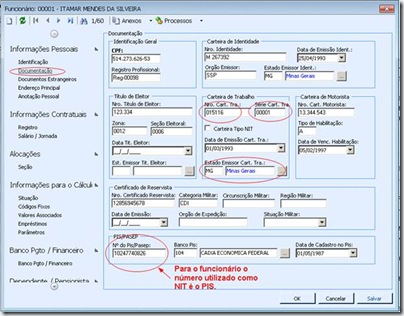










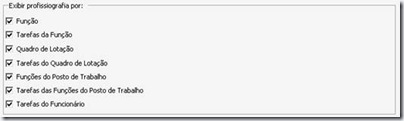








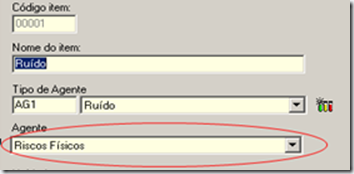


![clip_image002[5] clip_image002[5]](https://blogger.googleusercontent.com/img/b/R29vZ2xl/AVvXsEghW_nqJzI5OjZlNKs5gcUe7oWoRz0lsZCXWHW4B5L0JduTLYC8BP-wNh8y8k85Zdy0s9ic9tLVnE3dPzotN_2jXgvn0n1a7Gh_fBwYuYdMq62zqwuYZhyphenhyphen9on2mL8dD_w-YFYpfud07qEg/?imgmax=800)
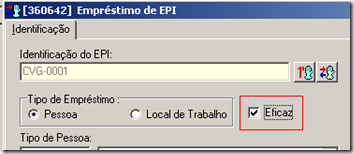








![clip_image069[1] clip_image069[1]](https://blogger.googleusercontent.com/img/b/R29vZ2xl/AVvXsEgfNa-V0X6bKYFiBiez4RSqg5qCTahNxGisHC0Y5hKLQHVUy5CPCYdOUkq_-OXSzJ4tQrjef01gk5Trpk-UDYqjTX1L1pfhG_-a7HhC8iU8j06FHrMmrv_6S9lgSIaz3J9gOKF3GlFOtII/?imgmax=800)
![clip_image070[1] clip_image070[1]](https://blogger.googleusercontent.com/img/b/R29vZ2xl/AVvXsEjUw6RCJfVxIIfOWgpXFl7x3POEKKhRUyVLXdt-ik7zetWl5902M-7_ya4mccwZV-Lrg6-hJlD4rd3tNNAHbkqjuIQmCzotRZuaADjv3aX1DzmeTG9a6cauFz738sEyEZMMO-Njm7lLfMg/?imgmax=800)
![clip_image071[1] clip_image071[1]](https://blogger.googleusercontent.com/img/b/R29vZ2xl/AVvXsEj-ZyAT7hTKsvVVNIkdo2spJrinoGVHOT9e0SYVIihyphenhypheni8wfM4Rwb2I5bVMOnwObqL3rCWvBle_xwj_4XJcb4rSb_-0btdfSlZGqdMDtI5-kFYOqv-W8D3eSp3O0SgdRSzW3hySq0GlWbd8/?imgmax=800)

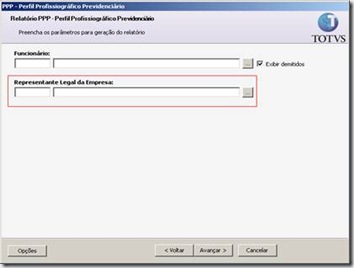
![clip_image071[2] clip_image071[2]](https://blogger.googleusercontent.com/img/b/R29vZ2xl/AVvXsEiY-UC4_NbHQm2JvyD4tlM64LkmG2u8M4OGwxg1Sybuaw55MgsSRQ2AsY5ozxmCXuT8Fm3omdmMqqR-LnDPu4jpHnzfhWlBPo-DqPO_q7IBV0gKFd5dTGMs1E7HutkXbsFUPtKpCn_WMjI/?imgmax=800)
Nenhum comentário:
Postar um comentário